Editar Asiento
La funcionalidad Editar Asiento permite modificar la información de un asiento contable previamente registrado en el sistema. Esta acción es útil para corregir errores o actualizar datos antes de su cierre definitivo.
Pasos para editar un asiento
- Acceda al módulo Asientos.
- En el listado de asientos, ubique el asiento que desea modificar y haga clic sobre su número (ID).
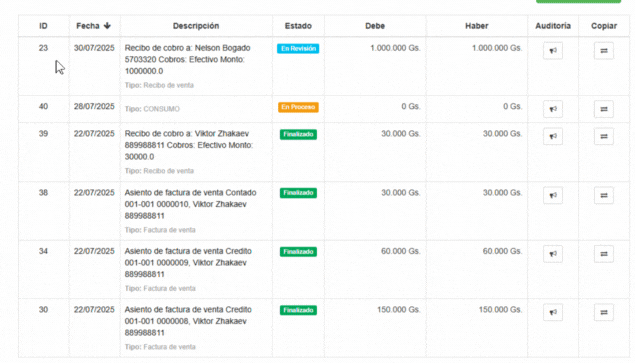
- El sistema mostrará el formulario del asiento con los datos cargados previamente, dividido en dos secciones:
- Cabecera del Asiento: Información general (Plan de Cuentas, Periodo Contable, Nro. de Asiento, Fecha, Tipo, Usuario, Descripción).
- Detalle de Asiento: Listado de cuentas asociadas, importes en columna Debe/Haber y datos complementarios.
Modificación de la Cabecera
En la cabecera podrá editar la siguiente información:
- Fecha del asiento.
- Descripción: Resumen explicativo de la operación registrada.
- (Opcionalmente) Puede cambiar el Tipo de asiento, si su perfil de usuario lo permite.
Para editar la cabecera, haga clic en el botón Editar Cabecera.
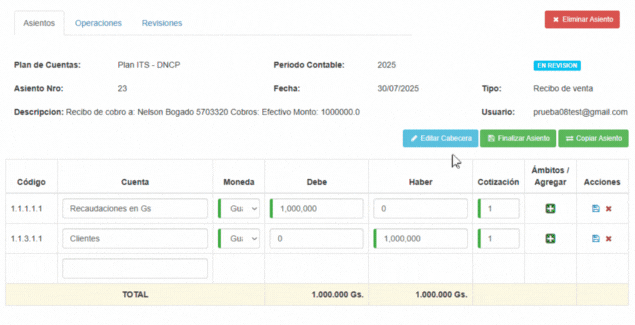
Modificación del Detalle de Asiento
En la sección de detalle es posible:
- Editar las cuentas involucradas (Código y Nombre).
- Modificar los valores en Debe o Haber.
- Cambiar la moneda y la cotización si corresponde.
- Agregar nuevas líneas de asiento.
- Eliminar líneas existentes.
Ejemplo de modificación:
- Corregir el monto en la columna Debe/Haber.
- Cambiar la cuenta de “Clientes” por otra cuenta correspondiente.
- Agregar una nueva línea para un ajuste contable.
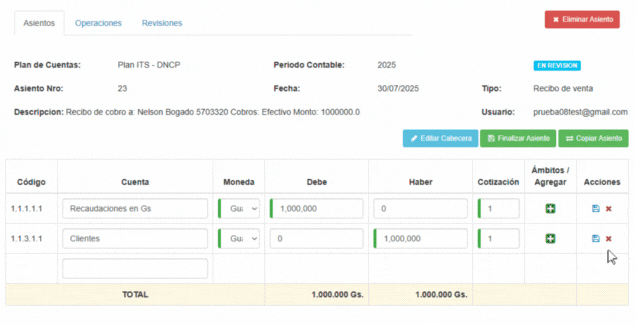
Una vez realizados los cambios, haga clic en Guardar para confirmar la modificación.
Secciones adicionales
Desde esta misma vista también puede gestionar otras opciones:
Edición de secciones adicionales
Desde la vista del asiento también es posible observar y gestionar las siguientes secciones:
- Operaciones: Visualice el listado de movimientos relacionados al asiento. Puede agregar, editar o eliminar registros desde esta pestaña.

- Revisiones: Consulte el historial de revisiones del asiento. Es posible actualizar su estado (por ejemplo: cambiar de "En Revisión" a "Aprobado" o "Rechazado"), según las autorizaciones asignadas.

En la parte superior derecha de la vista del asiento encontrará opciones complementarias:
- Eliminar Asiento: Permite eliminar el asiento actual de manera definitiva.
- Finalizar Asiento: Bloquea la edición del asiento, dejándolo como definitivo.
- Copiar Asiento: Genera una nueva entrada duplicando la estructura del asiento actual, útil para registros recurrentes.
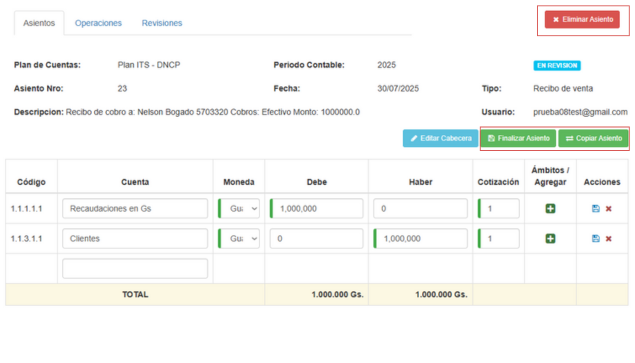
Edición de secciones adicionales
Desde la vista del asiento también es posible modificar:
- Operaciones: Agregar, editar o eliminar movimientos relacionados.
- Revisiones: Actualizar el estado del asiento (por ejemplo: de pendiente a revisado).